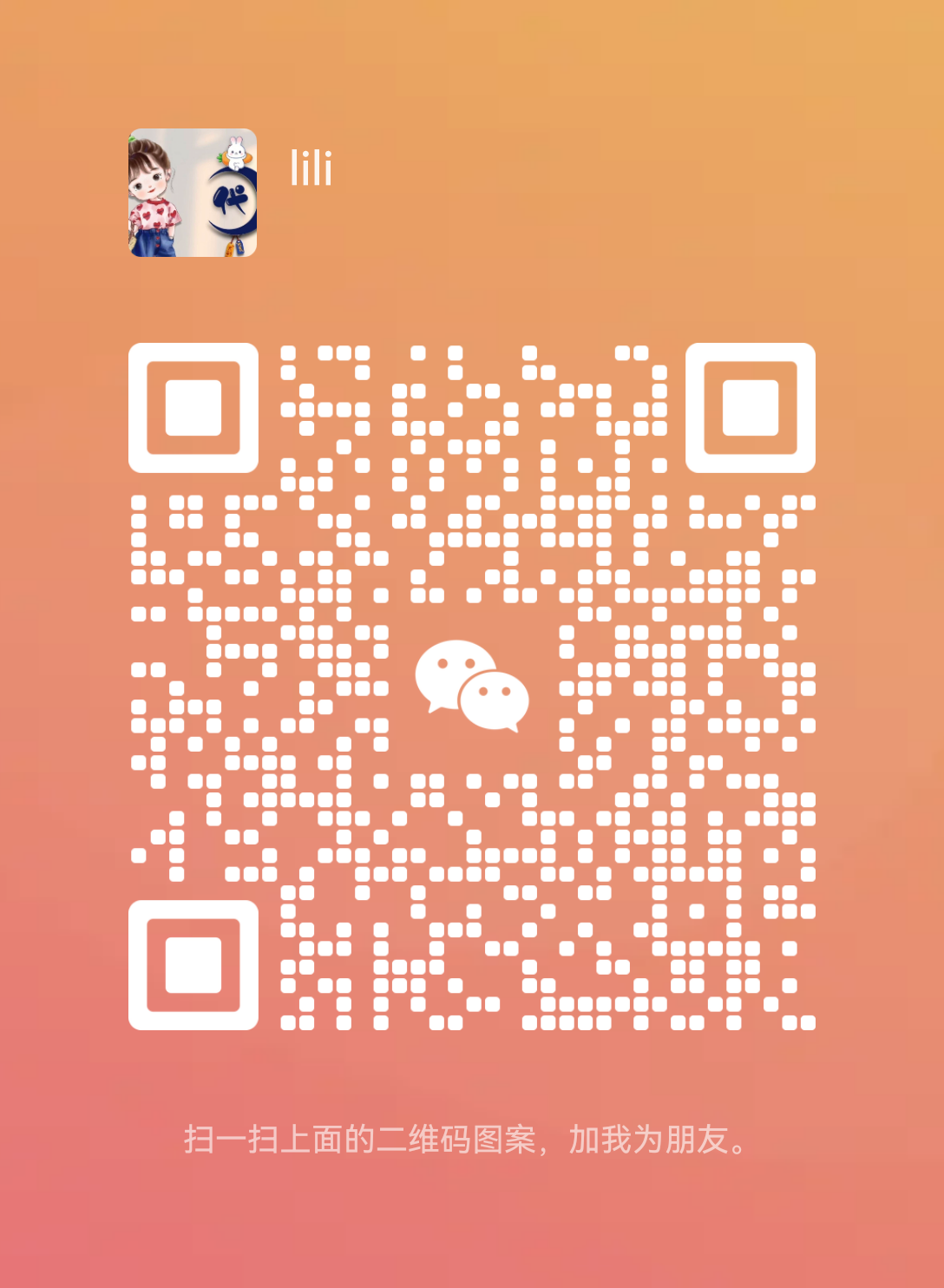ps制作立体字
2022年07月30日
724
ps制作立体字

(1)新建文件:800*600,分辨率72,背景白色,颜色模式RGB。
(2)点击左侧工具栏文字工具快捷键T,输入需要添加的文字内容 ---立体字。字体大小:150。颜色:红色。设置:平滑。在图层面板上会出现 “文字图层”。
(3) 新建一个图层,再 选择文字图层 的 同时按住Ctrl键会出现一个小框,然后 点击一下 会出现文字选区。

(4)选区不变的同时 选择新建的图层,再打开上方菜单栏 选择项里面的修改项点击选扩展,这里给到一个4像素的扩展量点击确定。


如下所示:

(5) 给“扩展的选区” 添加 一个颜色描边,设置好颜色之后 在 最上方菜单栏 位置找到 “编辑” 点击“描边”选项,具体描边大小按照文字需求添加。

如下所示:

(6) Ctrl+D键取消选区,选择“移动”工具 快捷键V键 移动描边图层,然后向上移动到文字左侧和描边框对齐即可。 移动工具,选择描边图层,往上移动。移动到 边对齐左侧文字即可。

(7) 选中文字图层 同时 按住Ctrl键 再建一个新的文字选区,在右侧图层位置 添加一个新的图层 填充一个深色,将 填色好的深色图层 拉到 文字图层下面。


(8) Ctrl+D取消选区之后 选择“移动""工具快捷键V,移动填充深色的图层到和文字右侧对齐即可,为了看清效果可以给添加一个背景色。